时间:2023-10-23 09:30:57 作者:永煌 来源:系统之家 1. 扫描二维码随时看资讯 2. 请使用手机浏览器访问: https://m.xitongzhijia.net/xtjc/20231023/295165.html 手机查看 评论 反馈
我们在使用电脑的时候难免会遇到文件夹拒绝访问的问题,而这可能导致你无法打开或操作特定的文件夹,并且有一些小伙伴在遇到这种情况的时候不清楚要如何去解决,其实并不困难,下面小编就给大家详细介绍一下Win10c盘拒绝访问的解决方法,有需要的小伙伴可以来看一看。
1. 右击无法访问的文件夹或者文件夹,选择选项列表中的“属性”。
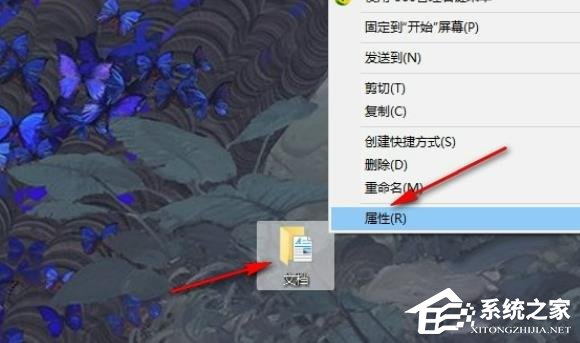
2. 在打开的窗口界面中,切换到上方中的“安全”选项卡,接着点击下方中的“高级”选项。
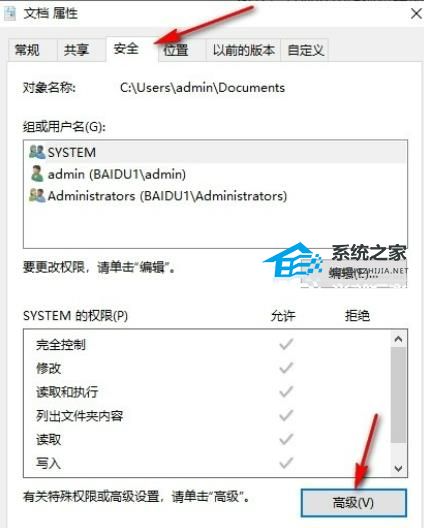
3. 进入到新界面后,点击“更改”选项。
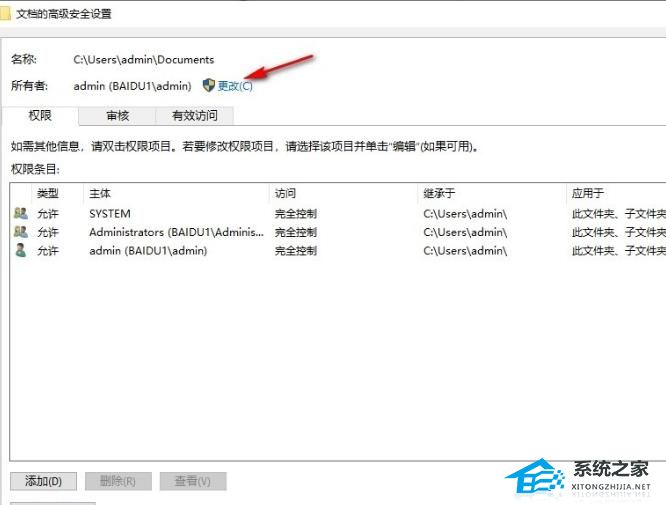
4. 然后点击新窗口中的“高级”。
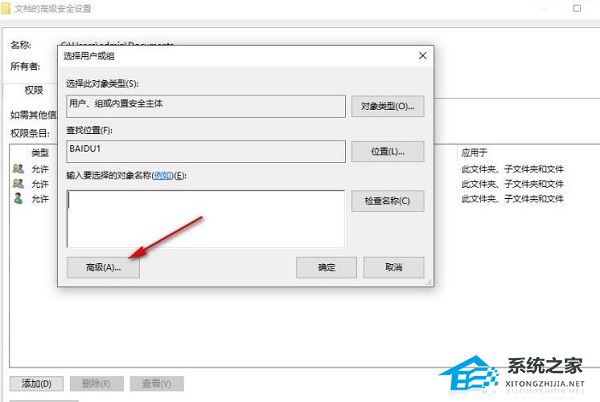
5. 随后点击新弹框中的“立即查找”按钮,最后在搜索结果中,选择“Administrator”并点击“确定”就可以了。
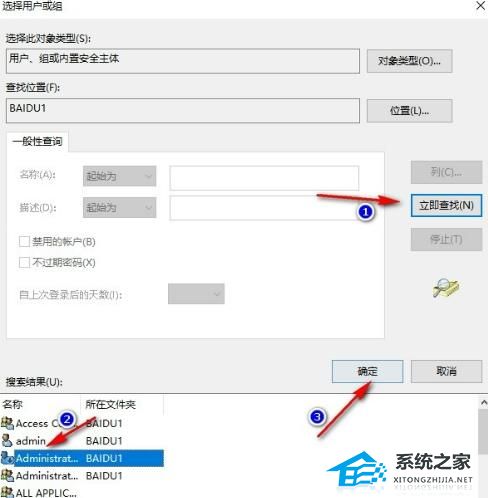
以上就是系统之家小编为你带来的关于“Win10文件夹拒绝访问怎么办”的全部内容了,希望可以解决你 问题,感谢您的阅读,更多精彩内容请关注系统之家官网。
发表评论
共0条
评论就这些咯,让大家也知道你的独特见解
立即评论以上留言仅代表用户个人观点,不代表系统之家立场